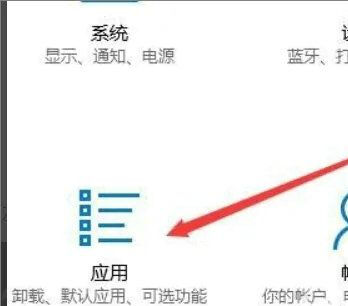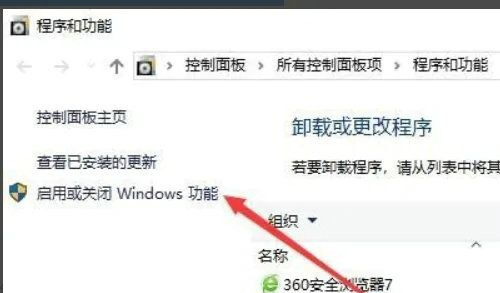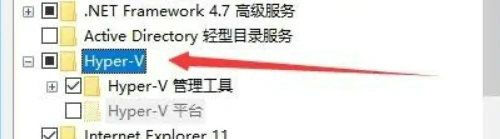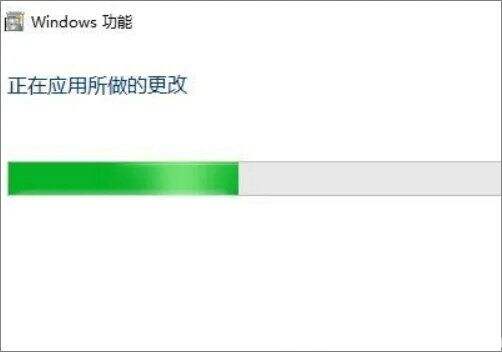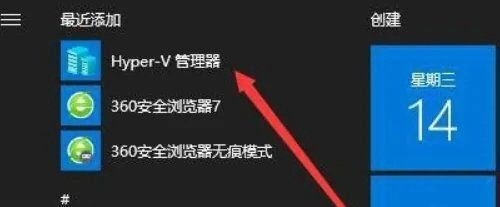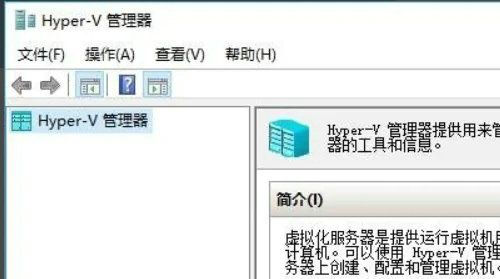Win10自带虚拟机如何使用?Win10自带虚拟机使用方法
系统教程导读
收集整理了【Win10自带虚拟机如何使用?Win10自带虚拟机使用方法】操作系统教程,小编现在分享给大家,供广大互联网技能从业者学习和参考。文章包含271字,纯文字阅读大概需要1分钟。
系统教程内容图文
3、接着在打开的应用设置窗口中点击程序和功能快捷链接。
4、接下来在打开的程序和功能窗口中,点击左侧边栏的启用或关闭windows功能快捷链接。
5、在打开的windows功能窗口中可以找到虚拟机的选项,勾选该选项,然后点击确定按钮。
6、这时系统会自动的安装虚拟机需要的文件。
7、待安装完成后,可以在开始菜单中看到虚拟机的快捷链接。
8、点击后就可以打开虚拟机的主界面了。
系统教程总结
以上是为您收集整理的【Win10自带虚拟机如何使用?Win10自带虚拟机使用方法】操作系统教程的全部内容,希望文章能够帮你了解操作系统教程Win10自带虚拟机如何使用?Win10自带虚拟机使用方法。
如果觉得操作系统教程内容还不错,欢迎将网站推荐给好友。